USB TOYOTA SUPRA 2022 Bruksanvisningar (in Swedish)
[x] Cancel search | Manufacturer: TOYOTA, Model Year: 2022, Model line: SUPRA, Model: TOYOTA SUPRA 2022Pages: 410, PDF Size: 107.66 MB
Page 12 of 410
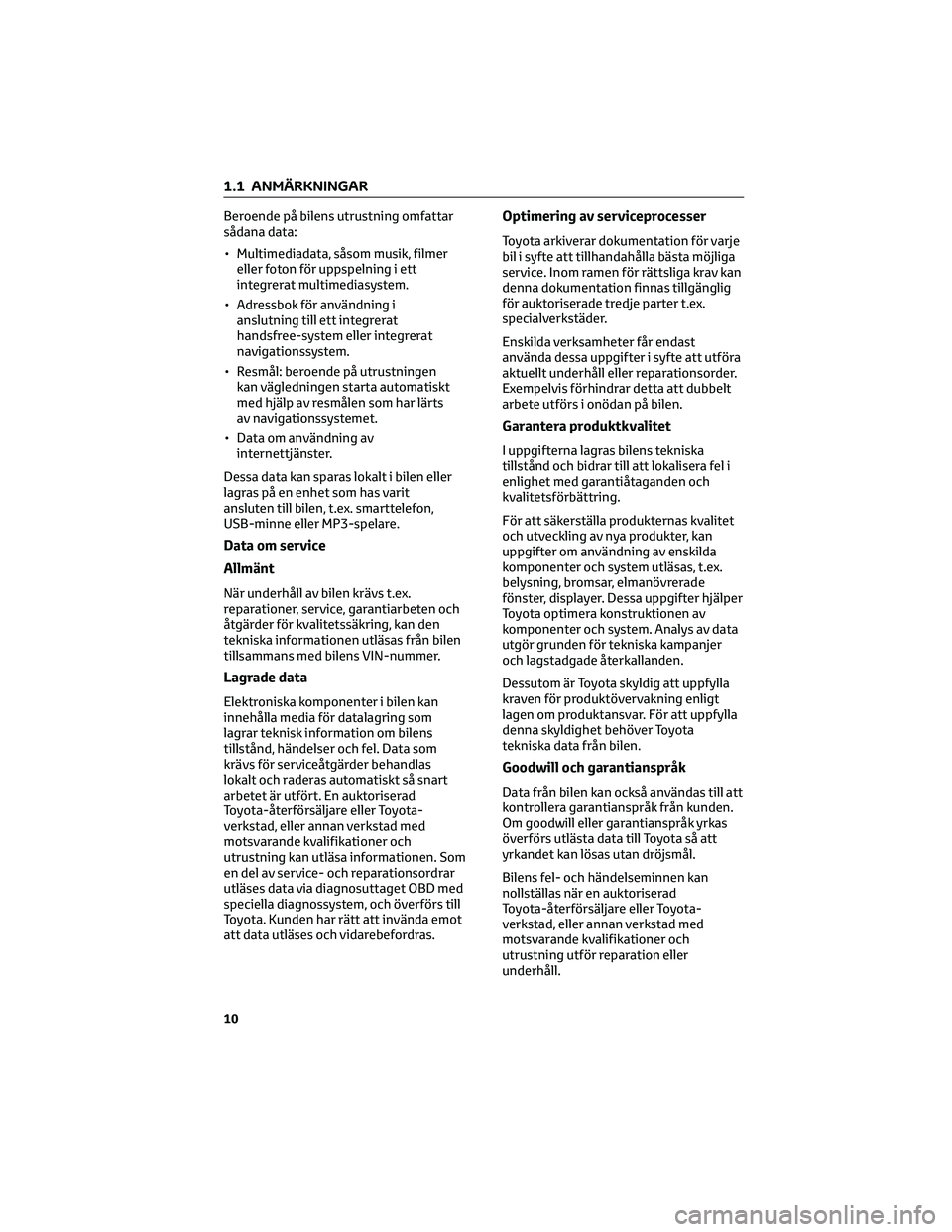
Beroende pĂĄ bilens utrustning omfattar
sĂĄdana data:
• Multimediadata, såsom musik, filmer
eller foton för uppspelning i ett
integrerat multimediasystem.
• Adressbok för användning i
anslutning till ett integrerat
handsfree-system eller integrerat
navigationssystem.
• Resmål: beroende på utrustningen
kan vägledningen starta automatiskt
med hjälp av resmålen som har lärts
av navigationssystemet.
• Data om användning av
internettjänster.
Dessa data kan sparas lokalt i bilen eller
lagras pĂĄ en enhet som has varit
ansluten till bilen, t.ex. smarttelefon,
USB-minne eller MP3-spelare.
Data om service
Allmänt
När underhåll av bilen krävs t.ex.
reparationer, service, garantiarbeten och
åtgärder för kvalitetssäkring, kan den
tekniska informationen utläsas från bilen
tillsammans med bilens VIN-nummer.
Lagrade data
Elektroniska komponenter i bilen kan
innehålla media för datalagring som
lagrar teknisk information om bilens
tillstånd, händelser och fel. Data som
krävs för serviceåtgärder behandlas
lokalt och raderas automatiskt sĂĄ snart
arbetet är utfört. En auktoriserad
Toyota-återförsäljare eller Toyota-
verkstad, eller annan verkstad med
motsvarande kvalifikationer och
utrustning kan utläsa informationen. Som
en del av service- och reparationsordrar
utläses data via diagnosuttaget OBD med
speciella diagnossystem, och överförs till
Toyota. Kunden har rätt att invända emot
att data utläses och vidarebefordras.
Optimering av serviceprocesser
Toyota arkiverar dokumentation för varje
bil i syfte att tillhandahålla bästa möjliga
service. Inom ramen för rättsliga krav kan
denna dokumentation finnas tillgänglig
för auktoriserade tredje parter t.ex.
specialverkstäder.
Enskilda verksamheter fĂĄr endast
använda dessa uppgifter i syfte att utföra
aktuellt underhĂĄll eller reparationsorder.
Exempelvis förhindrar detta att dubbelt
arbete utförs i onödan på bilen.
Garantera produktkvalitet
I uppgifterna lagras bilens tekniska
tillstĂĄnd och bidrar till att lokalisera fel i
enlighet med garantiĂĄtaganden och
kvalitetsförbättring.
För att säkerställa produkternas kvalitet
och utveckling av nya produkter, kan
uppgifter om användning av enskilda
komponenter och system utläsas, t.ex.
belysning, bromsar, elmanövrerade
fönster, displayer. Dessa uppgifter hjälper
Toyota optimera konstruktionen av
komponenter och system. Analys av data
utgör grunden för tekniska kampanjer
och lagstadgade ĂĄterkallanden.
Dessutom är Toyota skyldig att uppfylla
kraven för produktövervakning enligt
lagen om produktansvar. För att uppfylla
denna skyldighet behöver Toyota
tekniska data frĂĄn bilen.
Goodwill och garantiansprĂĄk
Data från bilen kan också användas till att
kontrollera garantiansprĂĄk frĂĄn kunden.
Om goodwill eller garantiansprĂĄk yrkas
överförs utlästa data till Toyota så att
yrkandet kan lösas utan dröjsmål.
Bilens fel- och händelseminnen kan
nollställas när en auktoriserad
Toyota-återförsäljare eller Toyota-
verkstad, eller annan verkstad med
motsvarande kvalifikationer och
utrustning utför reparation eller
underhĂĄll.
1 .1 ANMĂ„RKNINGAR
10
Page 31 of 410
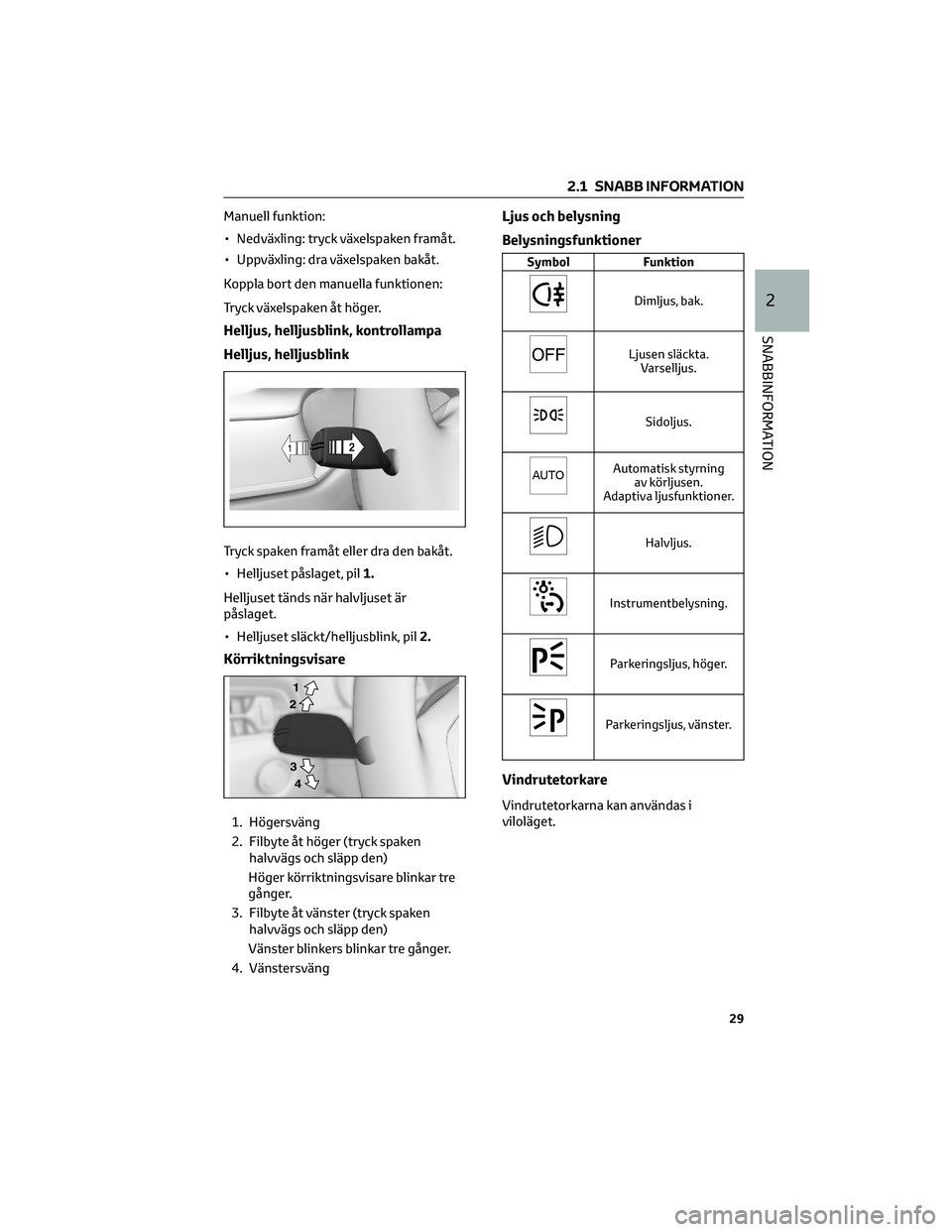
Manuell funktion:
• Nedväxling: tryck växelspaken framåt.
• Uppväxling: dra växelspaken bakåt.
Koppla bort den manuella funktionen:
Tryck växelspaken åt höger.
Helljus, helljusblink, kontrollampa
Helljus, helljusblink
Tryck spaken framĂĄt eller dra den bakĂĄt.
• Helljuset påslaget, pil1.
Helljuset tänds när halvljuset är
pĂĄslaget.
• Helljuset släckt/helljusblink, pil2.
Körriktningsvisare
1. Högersväng
2. Filbyte åt höger (tryck spaken
halvvägs och släpp den)
Höger körriktningsvisare blinkar tre
gĂĄnger.
3. Filbyte åt vänster (tryck spaken
halvvägs och släpp den)
Vänster blinkers blinkar tre gånger.
4. Vänstersväng
Ljus och belysning
Belysningsfunktioner
Symbol Funktion
Dimljus, bak.
Ljusen släckta.
Varselljus.
Sidoljus.
Automatisk styrning
av körljusen.
Adaptiva ljusfunktioner.
Halvljus.
Instrumentbelysning.
Parkeringsljus, höger.
Parkeringsljus, vänster.
Vindrutetorkare
Vindrutetorkarna kan användas i
viloläget.
21
3
4
2.1 SNABB INFORMATION
29
2
SNABBINFORMATION
Page 38 of 410

3.1 REGLAGE
3.1.1 Förarmiljön
Bilens utrustning
I detta kapitel beskrivs all tillgänglig standardmässig och landsspecifik utrustning samt
specialutrustning för modellserien. Det kan därför finnas beskrivningar av utrustning och
funktioner som inte är installerade i din bil, t.ex. på grund av vald specialutrustning eller
utförande för landet. Detta gäller också säkerhetsrelaterade funktioner och system.
Följ tillämpliga lagar och regelverk vid användning av motsvarande funktioner och
system.
Kring ratten
1. CentrallĂĄssystem
LĂĄsa upp Sid. 66
LĂĄsa Sid. 66
2.
Elfönsterhissar, reglage Sid. 79
3. Använda ytterbackspeglarna Sid. 88
4. Lampor
Bakre dimljus Sid. 144
Belysningen släckt Sid. 140
Varselljus Sid. 142
Sidoljus Sid. 141
Automatisk styrning av
körbelysning Sid. 141Automatiskt helljus Sid. 143
Halvljus Sid. 141
Instrumentbelysning Sid. 145
Parkeringsljus, höger Sid. 142
Parkeringsljus, vänster Sid. 142
5. Spak för inställning av ratt, vänster
Körriktningsvisare Sid. 115
Helljus, helljusblink Sid. 116
Automatiskt helljus sid. 143
Färddator Sid. 135
6. Växelpaddel Sid. 121
3.1 REGLAGE
36
Page 47 of 410
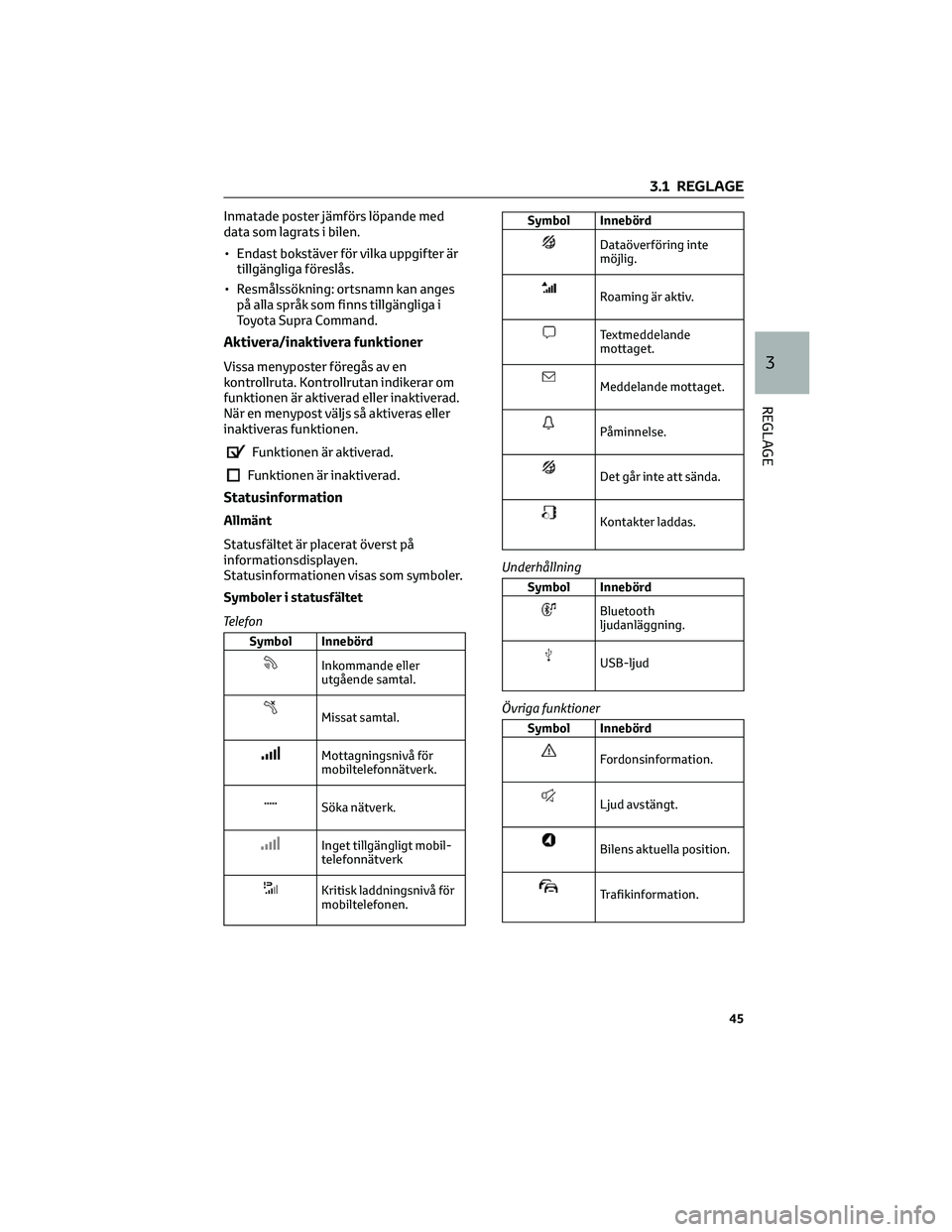
Inmatade poster jämförs löpande med
data som lagrats i bilen.
• Endast bokstäver för vilka uppgifter är
tillgängliga föreslås.
• Resmålssökning: ortsnamn kan anges
på alla språk som finns tillgängliga i
Toyota Supra Command.
Aktivera/inaktivera funktioner
Vissa menyposter föregås av en
kontrollruta. Kontrollrutan indikerar om
funktionen är aktiverad eller inaktiverad.
När en menypost väljs så aktiveras eller
inaktiveras funktionen.
Funktionen är aktiverad.
Funktionen är inaktiverad.
Statusinformation
Allmänt
Statusfältet är placerat överst på
informationsdisplayen.
Statusinformationen visas som symboler.
Symboler i statusfältet
Telefon
Symbol Innebörd
Inkommande eller
utgĂĄende samtal.
Missat samtal.
Mottagningsnivå för
mobiltelefonnätverk.
Söka nätverk.
Inget tillgängligt mobil-
telefonnätverk
Kritisk laddningsnivå för
mobiltelefonen.
Symbol Innebörd
Dataöverföring inte
möjlig.
Roaming är aktiv.
Textmeddelande
mottaget.
Meddelande mottaget.
PĂĄminnelse.
Det går inte att sända.
Kontakter laddas.
UnderhĂĄllning
Symbol Innebörd
Bluetooth
ljudanläggning.
USB-ljud
Ă–vriga funktioner
Symbol Innebörd
Fordonsinformation.
Ljud avstängt.
Bilens aktuella position.
Trafikinformation.
3.1 REGLAGE
45
3
REGLAGE
Page 62 of 410
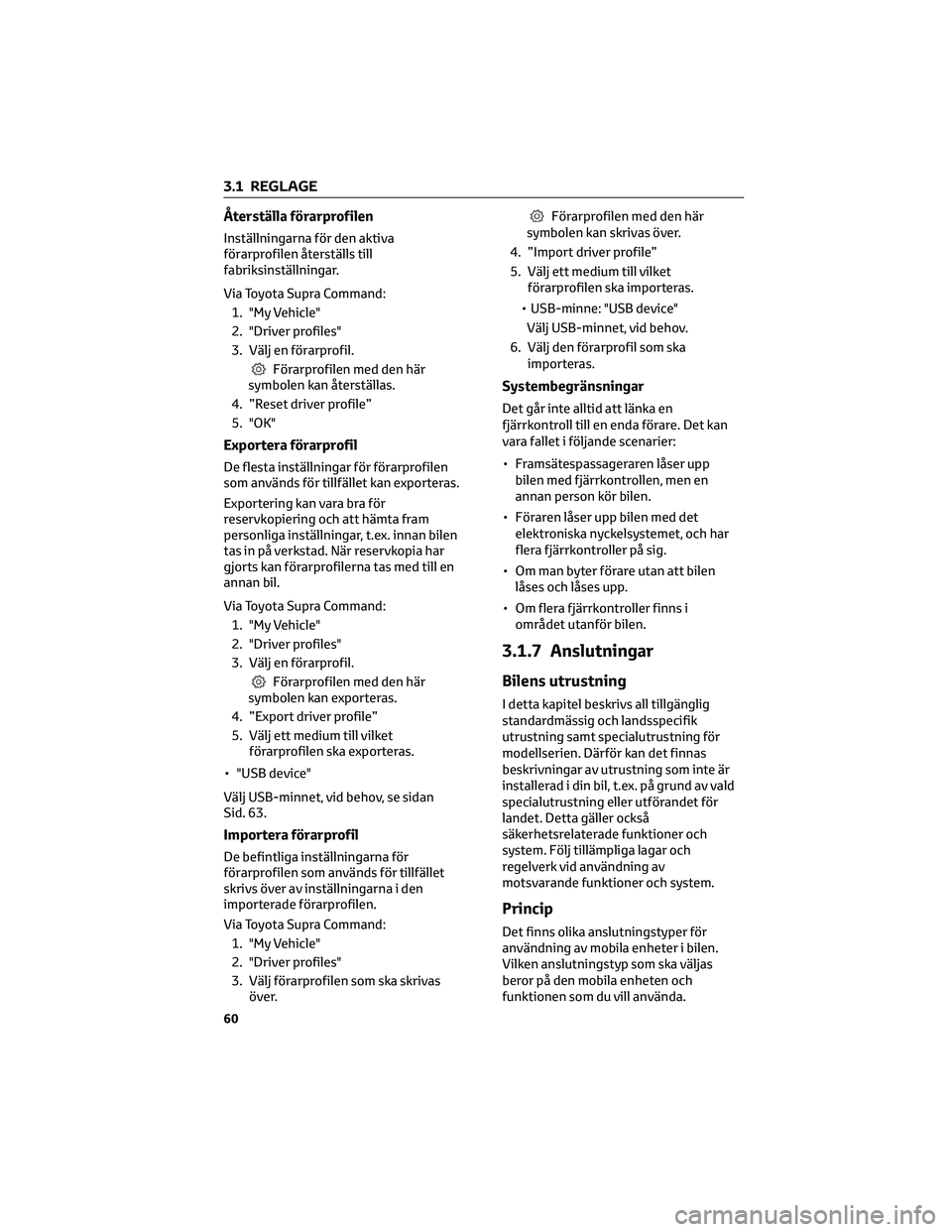
Återställa förarprofilen
Inställningarna för den aktiva
förarprofilen återställs till
fabriksinställningar.
Via Toyota Supra Command:
1. "My Vehicle"
2. "Driver profiles"
3. Välj en förarprofil.
Förarprofilen med den här
symbolen kan återställas.
4. ”Reset driver profile”
5. "OK"
Exportera förarprofil
De flesta inställningar för förarprofilen
som används för tillfället kan exporteras.
Exportering kan vara bra för
reservkopiering och att hämta fram
personliga inställningar, t.ex. innan bilen
tas in på verkstad. När reservkopia har
gjorts kan förarprofilerna tas med till en
annan bil.
Via Toyota Supra Command:
1. "My Vehicle"
2. "Driver profiles"
3. Välj en förarprofil.
Förarprofilen med den här
symbolen kan exporteras.
4. ”Export driver profile”
5. Välj ett medium till vilket
förarprofilen ska exporteras.
• "USB device"
Välj USB-minnet, vid behov, se sidan
Sid. 63.
Importera förarprofil
De befintliga inställningarna för
förarprofilen som används för tillfället
skrivs över av inställningarna i den
importerade förarprofilen.
Via Toyota Supra Command:
1. "My Vehicle"
2. "Driver profiles"
3. Välj förarprofilen som ska skrivas
över.
Förarprofilen med den här
symbolen kan skrivas över.
4. ”Import driver profile”
5. Välj ett medium till vilket
förarprofilen ska importeras.
• USB-minne: "USB device"
Välj USB-minnet, vid behov.
6. Välj den förarprofil som ska
importeras.
Systembegränsningar
Det går inte alltid att länka en
fjärrkontroll till en enda förare. Det kan
vara fallet i följande scenarier:
• Framsätespassageraren låser upp
bilen med fjärrkontrollen, men en
annan person kör bilen.
• Föraren låser upp bilen med det
elektroniska nyckelsystemet, och har
flera fjärrkontroller på sig.
• Om man byter förare utan att bilen
lĂĄses och lĂĄses upp.
• Om flera fjärrkontroller finns i
området utanför bilen.
3.1.7 Anslutningar
Bilens utrustning
I detta kapitel beskrivs all tillgänglig
standardmässig och landsspecifik
utrustning samt specialutrustning för
modellserien. Därför kan det finnas
beskrivningar av utrustning som inte är
installerad i din bil, t.ex. pĂĄ grund av vald
specialutrustning eller utförandet för
landet. Detta gäller också
säkerhetsrelaterade funktioner och
system. Följ tillämpliga lagar och
regelverk vid användning av
motsvarande funktioner och system.
Princip
Det finns olika anslutningstyper för
användning av mobila enheter i bilen.
Vilken anslutningstyp som ska väljas
beror pĂĄ den mobila enheten och
funktionen som du vill använda.
3.1 REGLAGE
60
Page 63 of 410
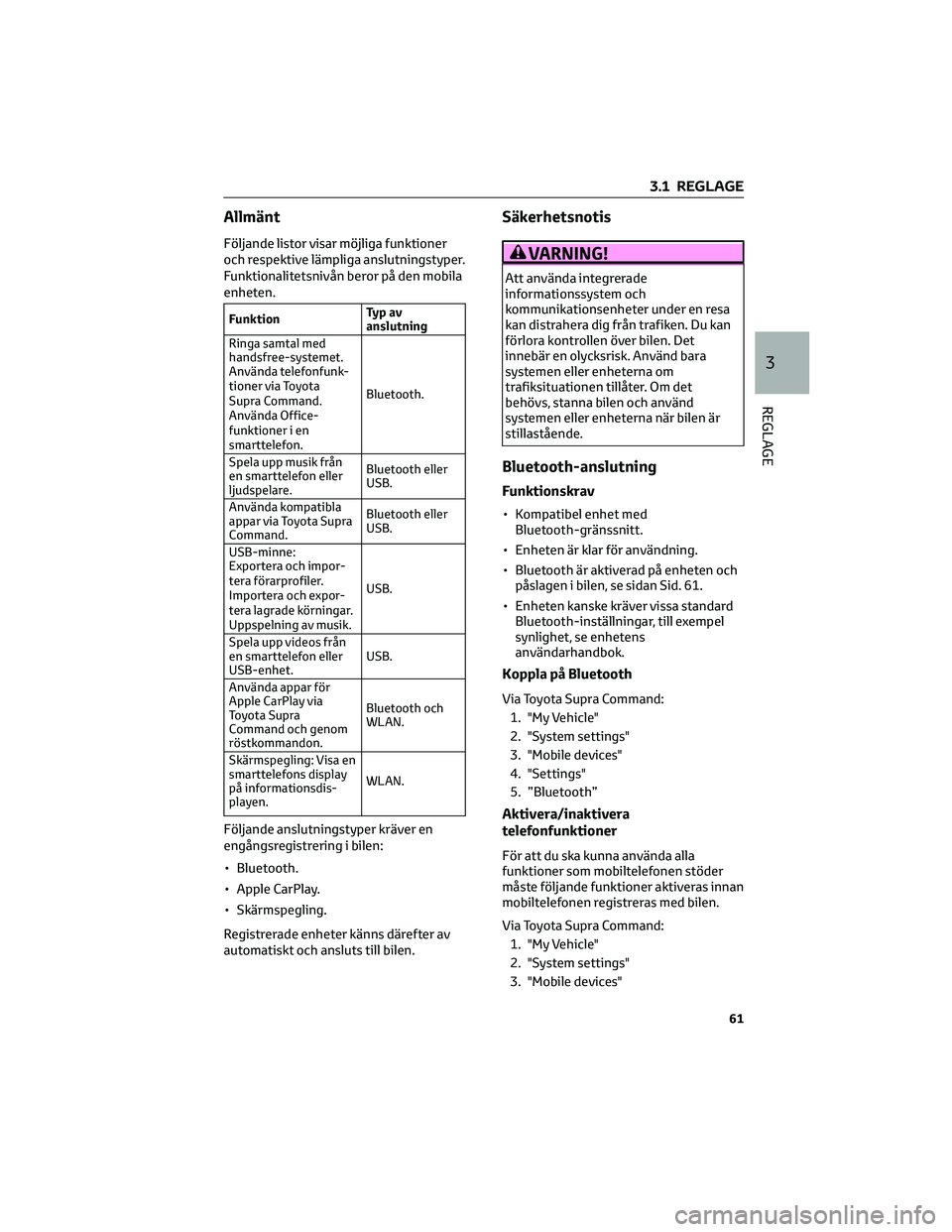
Allmänt
Följande listor visar möjliga funktioner
och respektive lämpliga anslutningstyper.
FunktionalitetsnivĂĄn beror pĂĄ den mobila
enheten.
FunktionTy p a v
anslutning
Ringa samtal med
handsfree-systemet.
Använda telefonfunk-
tioner via Toyota
Supra Command.
Använda Office-
funktioner i en
smarttelefon.Bluetooth.
Spela upp musik frĂĄn
en smarttelefon eller
ljudspelare.Bluetooth eller
USB.
Använda kompatibla
appar via Toyota Supra
Command.Bluetooth eller
USB.
USB-minne:
Exportera och impor-
tera förarprofiler.
Importera och expor-
tera lagrade körningar.
Uppspelning av musik.USB.
Spela upp videos frĂĄn
en smarttelefon eller
USB-enhet.USB.
Använda appar för
Apple CarPlay via
Toyota Supra
Command och genom
röstkommandon.Bluetooth och
WLAN.
Skärmspegling: Visa en
smarttelefons display
pĂĄ informationsdis-
playen.WLAN.
Följande anslutningstyper kräver en
engĂĄngsregistrering i bilen:
• Bluetooth.
• Apple CarPlay.
• Skärmspegling.
Registrerade enheter känns därefter av
automatiskt och ansluts till bilen.
Säkerhetsnotis
VARNING!
Att använda integrerade
informationssystem och
kommunikationsenheter under en resa
kan distrahera dig frĂĄn trafiken. Du kan
förlora kontrollen över bilen. Det
innebär en olycksrisk. Använd bara
systemen eller enheterna om
trafiksituationen tillĂĄter. Om det
behövs, stanna bilen och använd
systemen eller enheterna när bilen är
stillastĂĄende.
Bluetooth-anslutning
Funktionskrav
• Kompatibel enhet med
Bluetooth-gränssnitt.
• Enheten är klar för användning.
• Bluetooth är aktiverad på enheten och
pĂĄslagen i bilen, se sidan Sid. 61.
• Enheten kanske kräver vissa standard
Bluetooth-inställningar, till exempel
synlighet, se enhetens
användarhandbok.
Koppla pĂĄ Bluetooth
Via Toyota Supra Command:
1. "My Vehicle"
2. "System settings"
3. "Mobile devices"
4. "Settings"
5. ”Bluetooth”
Aktivera/inaktivera
telefonfunktioner
För att du ska kunna använda alla
funktioner som mobiltelefonen stöder
måste följande funktioner aktiveras innan
mobiltelefonen registreras med bilen.
Via Toyota Supra Command:
1. "My Vehicle"
2. "System settings"
3. "Mobile devices"
3.1 REGLAGE
61
3
REGLAGE
Page 65 of 410
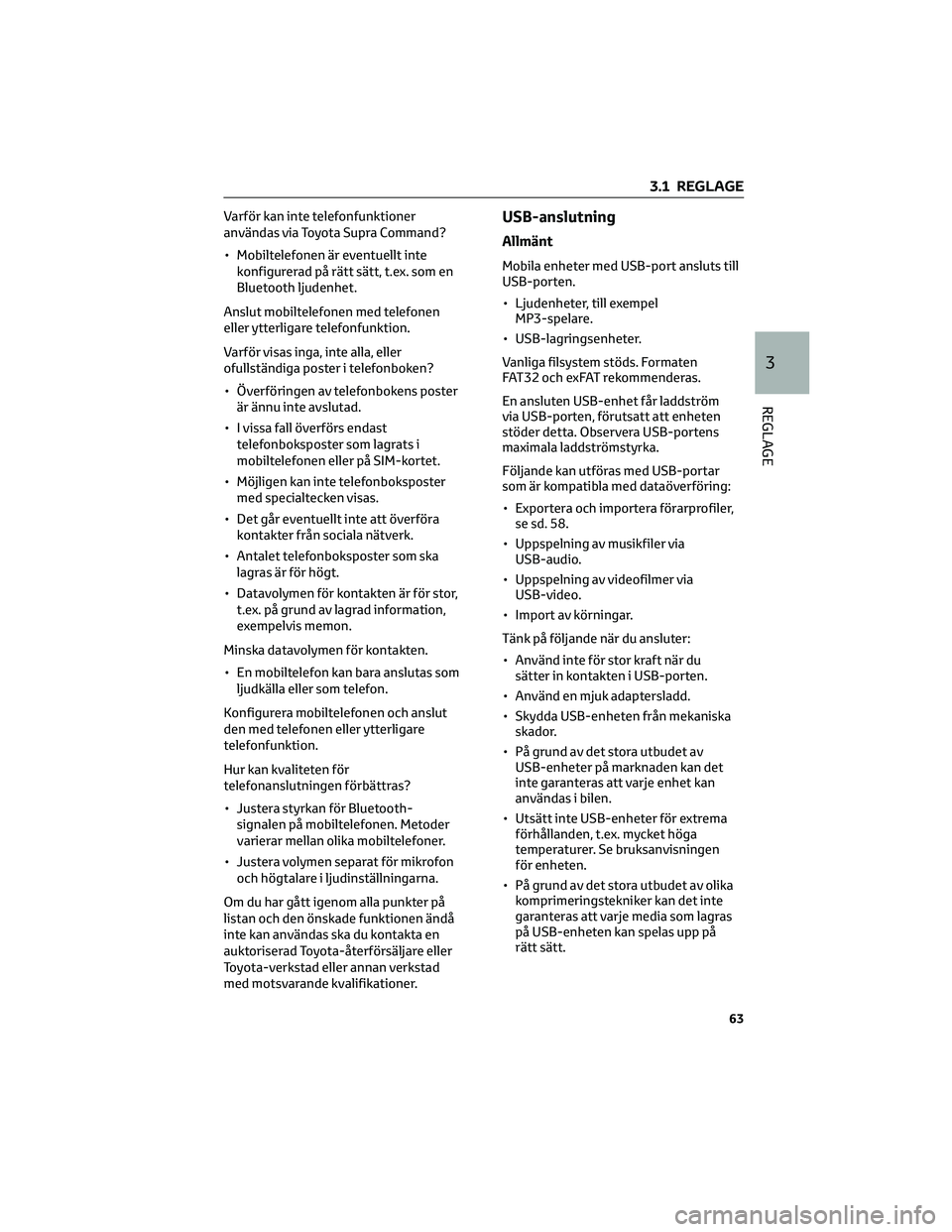
Varför kan inte telefonfunktioner
användas via Toyota Supra Command?
• Mobiltelefonen är eventuellt inte
konfigurerad på rätt sätt, t.ex. som en
Bluetooth ljudenhet.
Anslut mobiltelefonen med telefonen
eller ytterligare telefonfunktion.
Varför visas inga, inte alla, eller
ofullständiga poster i telefonboken?
• Överföringen av telefonbokens poster
är ännu inte avslutad.
• I vissa fall överförs endast
telefonboksposter som lagrats i
mobiltelefonen eller pĂĄ SIM-kortet.
• Möjligen kan inte telefonboksposter
med specialtecken visas.
• Det går eventuellt inte att överföra
kontakter från sociala nätverk.
• Antalet telefonboksposter som ska
lagras är för högt.
• Datavolymen för kontakten är för stor,
t.ex. pĂĄ grund av lagrad information,
exempelvis memon.
Minska datavolymen för kontakten.
• En mobiltelefon kan bara anslutas som
ljudkälla eller som telefon.
Konfigurera mobiltelefonen och anslut
den med telefonen eller ytterligare
telefonfunktion.
Hur kan kvaliteten för
telefonanslutningen förbättras?
• Justera styrkan för Bluetooth-
signalen pĂĄ mobiltelefonen. Metoder
varierar mellan olika mobiltelefoner.
• Justera volymen separat för mikrofon
och högtalare i ljudinställningarna.
Om du har gĂĄtt igenom alla punkter pĂĄ
listan och den önskade funktionen ändå
inte kan användas ska du kontakta en
auktoriserad Toyota-återförsäljare eller
Toyota-verkstad eller annan verkstad
med motsvarande kvalifikationer.USB-anslutning
Allmänt
Mobila enheter med USB-port ansluts till
USB-porten.
• Ljudenheter, till exempel
MP3-spelare.
• USB-lagringsenheter.
Vanliga filsystem stöds. Formaten
FAT32 och exFAT rekommenderas.
En ansluten USB-enhet får laddström
via USB-porten, förutsatt att enheten
stöder detta. Observera USB-portens
maximala laddströmstyrka.
Följande kan utföras med USB-portar
som är kompatibla med dataöverföring:
• Exportera och importera förarprofiler,
se sd. 58.
• Uppspelning av musikfiler via
USB-audio.
• Uppspelning av videofilmer via
USB-video.
• Import av körningar.
Tänk på följande när du ansluter:
• Använd inte för stor kraft när du
sätter in kontakten i USB-porten.
• Använd en mjuk adaptersladd.
• Skydda USB-enheten från mekaniska
skador.
• På grund av det stora utbudet av
USB-enheter pĂĄ marknaden kan det
inte garanteras att varje enhet kan
användas i bilen.
• Utsätt inte USB-enheter för extrema
förhållanden, t.ex. mycket höga
temperaturer. Se bruksanvisningen
för enheten.
• På grund av det stora utbudet av olika
komprimeringstekniker kan det inte
garanteras att varje media som lagras
pĂĄ USB-enheten kan spelas upp pĂĄ
rätt sätt.
3.1 REGLAGE
63
3
REGLAGE
Page 66 of 410
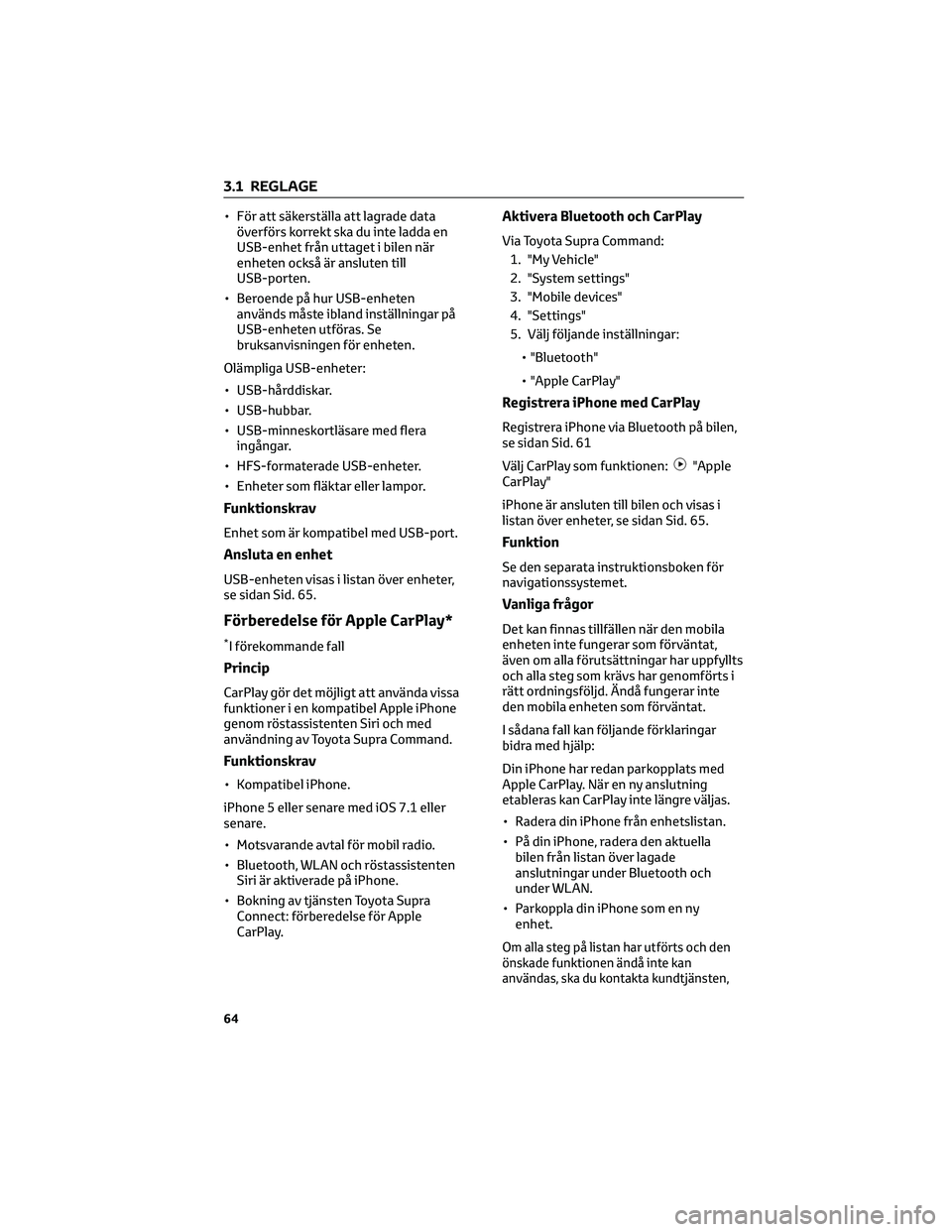
• För att säkerställa att lagrade data
överförs korrekt ska du inte ladda en
USB-enhet från uttaget i bilen när
enheten också är ansluten till
USB-porten.
• Beroende på hur USB-enheten
används måste ibland inställningar på
USB-enheten utföras. Se
bruksanvisningen för enheten.
Olämpliga USB-enheter:
• USB-hårddiskar.
• USB-hubbar.
• USB-minneskortläsare med flera
ingĂĄngar.
• HFS-formaterade USB-enheter.
• Enheter som fläktar eller lampor.
Funktionskrav
Enhet som är kompatibel med USB-port.
Ansluta en enhet
USB-enheten visas i listan över enheter,
se sidan Sid. 65.
Förberedelse för Apple CarPlay*
*I förekommande fall
Princip
CarPlay gör det möjligt att använda vissa
funktioner i en kompatibel Apple iPhone
genom röstassistenten Siri och med
användning av Toyota Supra Command.
Funktionskrav
• Kompatibel iPhone.
iPhone 5 eller senare med iOS 7.1 eller
senare.
• Motsvarande avtal för mobil radio.
• Bluetooth, WLAN och röstassistenten
Siri är aktiverade på iPhone.
• Bokning av tjänsten Toyota Supra
Connect: förberedelse för Apple
CarPlay.
Aktivera Bluetooth och CarPlay
Via Toyota Supra Command:
1. "My Vehicle"
2. "System settings"
3. "Mobile devices"
4. "Settings"
5. Välj följande inställningar:
• "Bluetooth"
• "Apple CarPlay"
Registrera iPhone med CarPlay
Registrera iPhone via Bluetooth pĂĄ bilen,
se sidan Sid. 61
Välj CarPlay som funktionen:
"Apple
CarPlay"
iPhone är ansluten till bilen och visas i
listan över enheter, se sidan Sid. 65.
Funktion
Se den separata instruktionsboken för
navigationssystemet.
Vanliga frĂĄgor
Det kan finnas tillfällen när den mobila
enheten inte fungerar som förväntat,
även om alla förutsättningar har uppfyllts
och alla steg som krävs har genomförts i
rätt ordningsföljd. Ändå fungerar inte
den mobila enheten som förväntat.
I sådana fall kan följande förklaringar
bidra med hjälp:
Din iPhone har redan parkopplats med
Apple CarPlay. När en ny anslutning
etableras kan CarPlay inte längre väljas.
• Radera din iPhone från enhetslistan.
• På din iPhone, radera den aktuella
bilen från listan över lagade
anslutningar under Bluetooth och
under WLAN.
• Parkoppla din iPhone som en ny
enhet.
Om alla steg på listan har utförts och den
önskade funktionen ändå inte kan
användas, ska du kontakta kundtjänsten,
3.1 REGLAGE
64
Page 118 of 410
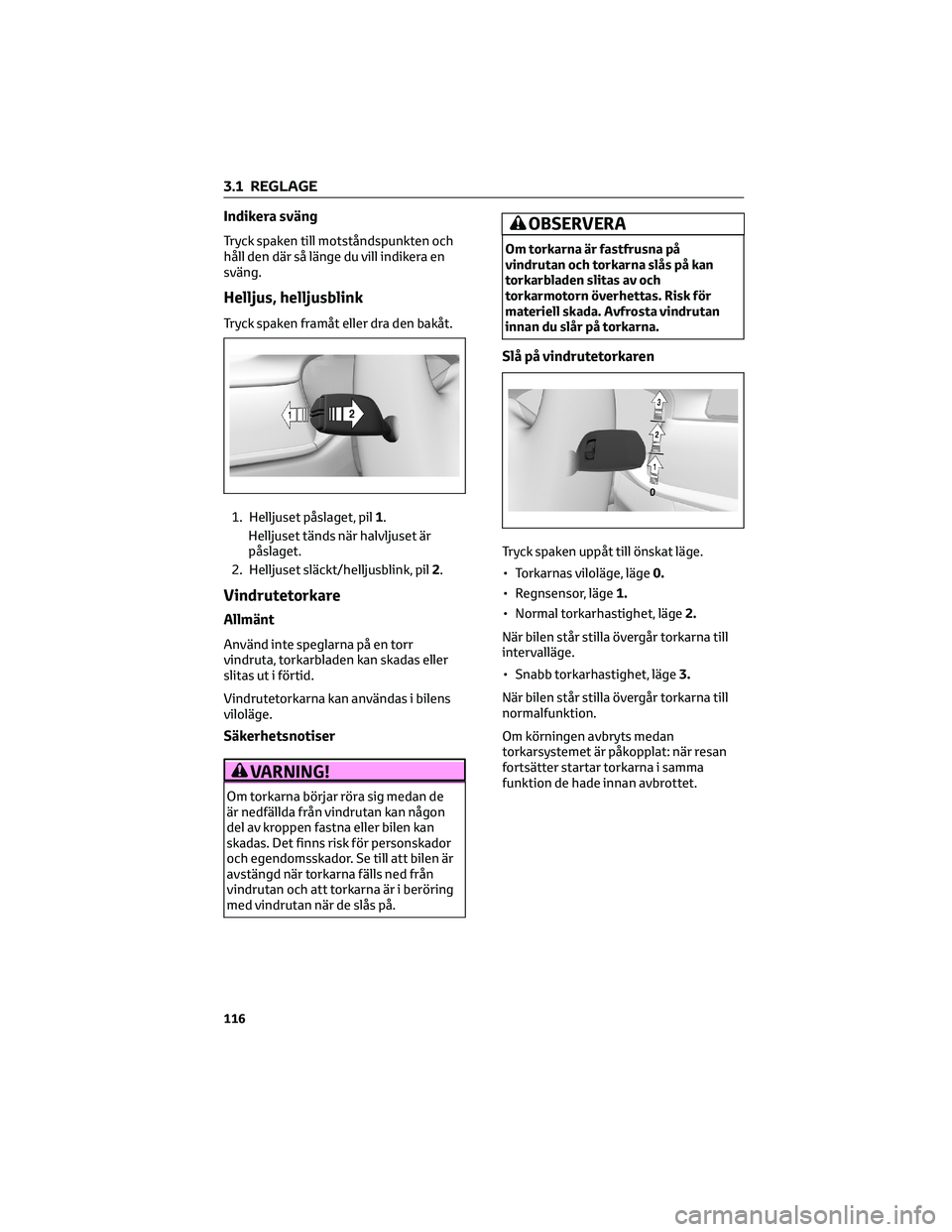
Indikera sväng
Tryck spaken till motstĂĄndspunkten och
håll den där så länge du vill indikera en
sväng.
Helljus, helljusblink
Tryck spaken framĂĄt eller dra den bakĂĄt.
1. Helljuset pĂĄslaget, pil1.
Helljuset tänds när halvljuset är
pĂĄslaget.
2. Helljuset släckt/helljusblink, pil2.
Vindrutetorkare
Allmänt
Använd inte speglarna på en torr
vindruta, torkarbladen kan skadas eller
slitas ut i förtid.
Vindrutetorkarna kan användas i bilens
viloläge.
Säkerhetsnotiser
VARNING!
Om torkarna börjar röra sig medan de
är nedfällda från vindrutan kan någon
del av kroppen fastna eller bilen kan
skadas. Det finns risk för personskador
och egendomsskador. Se till att bilen är
avstängd när torkarna fälls ned från
vindrutan och att torkarna är i beröring
med vindrutan när de slås på.
OBSERVERA
Om torkarna är fastfrusna på
vindrutan och torkarna slĂĄs pĂĄ kan
torkarbladen slitas av och
torkarmotorn överhettas. Risk för
materiell skada. Avfrosta vindrutan
innan du slĂĄr pĂĄ torkarna.
SlĂĄ pĂĄ vindrutetorkaren
Tryck spaken uppåt till önskat läge.
• Torkarnas viloläge, läge0.
• Regnsensor, läge1.
• Normal torkarhastighet, läge2.
När bilen står stilla övergår torkarna till
intervalläge.
• Snabb torkarhastighet, läge3.
När bilen står stilla övergår torkarna till
normalfunktion.
Om körningen avbryts medan
torkarsystemet är påkopplat: när resan
fortsätter startar torkarna i samma
funktion de hade innan avbrottet.
3.1 REGLAGE
116
Page 208 of 410
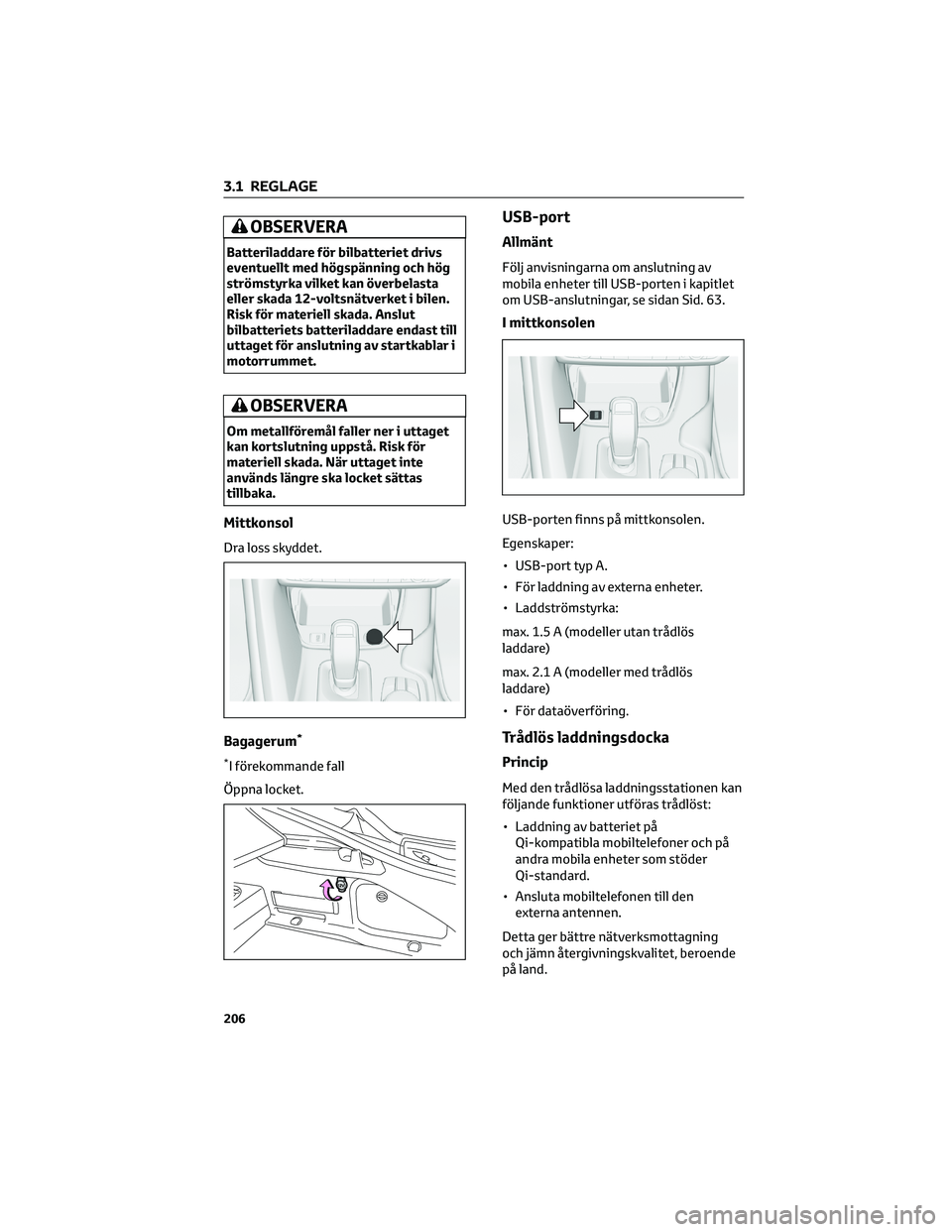
OBSERVERA
Batteriladdare för bilbatteriet drivs
eventuellt med högspänning och hög
strömstyrka vilket kan överbelasta
eller skada 12-voltsnätverket i bilen.
Risk för materiell skada. Anslut
bilbatteriets batteriladdare endast till
uttaget för anslutning av startkablar i
motorrummet.
OBSERVERA
Om metallföremål faller ner i uttaget
kan kortslutning uppstå. Risk för
materiell skada. När uttaget inte
används längre ska locket sättas
tillbaka.
Mittkonsol
Dra loss skyddet.
Bagagerum*
*I förekommande fall
Ă–ppna locket.
USB-port
Allmänt
Följ anvisningarna om anslutning av
mobila enheter till USB-porten i kapitlet
om USB-anslutningar, se sidan Sid. 63.
I mittkonsolen
USB-porten finns pĂĄ mittkonsolen.
Egenskaper:
• USB-port typ A.
• För laddning av externa enheter.
• Laddströmstyrka:
max. 1.5 A (modeller utan trådlös
laddare)
max. 2.1 A (modeller med trådlös
laddare)
• För dataöverföring.
Trådlös laddningsdocka
Princip
Med den trådlösa laddningsstationen kan
följande funktioner utföras trådlöst:
• Laddning av batteriet på
Qi-kompatibla mobiltelefoner och pĂĄ
andra mobila enheter som stöder
Qi-standard.
• Ansluta mobiltelefonen till den
externa antennen.
Detta ger bättre nätverksmottagning
och jämn återgivningskvalitet, beroende
pĂĄ land.
3.1 REGLAGE
206